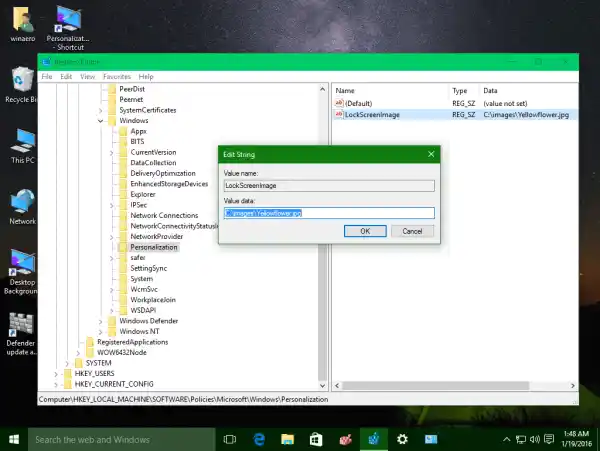Wanneer u zich afmeldt bij uw Windows 10-gebruikerssessie, verschijnt na één minuut de standaardafbeelding op het vergrendelscherm. Als u de aanmeldingsvereiste Ctrl + Alt + Del inschakelt, verschijnt deze onmiddellijk.
Zo ziet de afbeelding van het vergrendelscherm voor mijn gebruikersaccount eruit:


En dit is de standaard vergrendelschermafbeelding die is ingesteld in mijn Windows 10:
Zoals je kunt zien aan de bovenstaande schermafbeeldingen, zijn het twee verschillende afbeeldingen.
In tegenstelling tot de afbeelding op het vergrendelscherm per gebruiker, kan de standaardafbeelding niet worden gewijzigd via de app Instellingen. Hier ishoe u de standaard vergrendelschermafbeelding in Windows 10 kunt wijzigen.
Het kan worden gedaan met een eenvoudige registeraanpassing. Doe gewoon het volgende.
- Open Register-editor
- Ga naar de volgende sleutel:|_+_|
Tip: Hoe u met één klik naar de gewenste registersleutel springt .
Als u zo'n sleutel niet heeft, maakt u deze gewoon aan.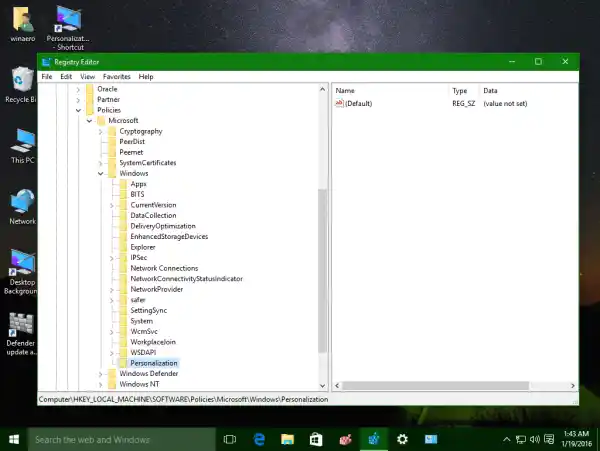
- Maak een nieuwe tekenreekswaarde met de naam LockScreenImage.
 Stel de waardegegevens in op het volledige pad van de gewenste afbeelding die zal worden gebruikt als afbeelding op het vergrendelscherm:
Stel de waardegegevens in op het volledige pad van de gewenste afbeelding die zal worden gebruikt als afbeelding op het vergrendelscherm: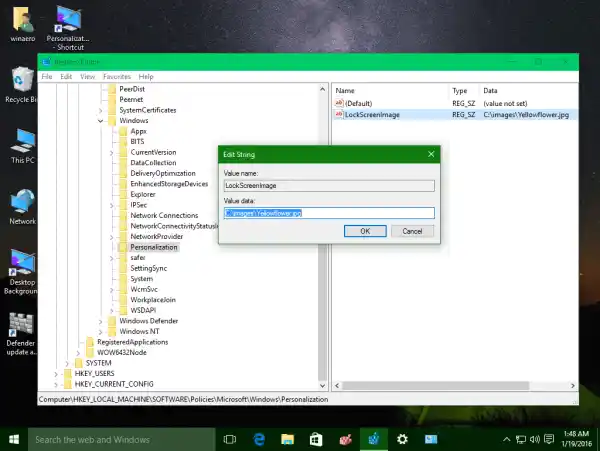
Nu wordt de standaard achtergrond van het vergrendelscherm ingesteld op de opgegeven afbeelding:
De afbeelding van het gebruikersvergrendelingsscherm blijft ongewijzigd:

De enige beperking van deze truc is Windows Spotlight. Het is niet mogelijk om dit in te schakelen voor het standaard vergrendelscherm.
Hetzelfde kan worden gedaan met behulp vanWinaero Tweaker. Ga naar Uiterlijk -> Standaard achtergrond vergrendelscherm:
Gebruik deze optie om registerbewerking te voorkomen.
Mogelijk bent u ook geïnteresseerd in het volledig uitschakelen van het vergrendelscherm. Zie dit artikel: Hoe u het vergrendelscherm in Windows 10 kunt uitschakelen.
Als u vragen of suggesties heeft met betrekking tot deze aanpassing, kunt u reageren.
Stuurprogramma voor camera-logitech

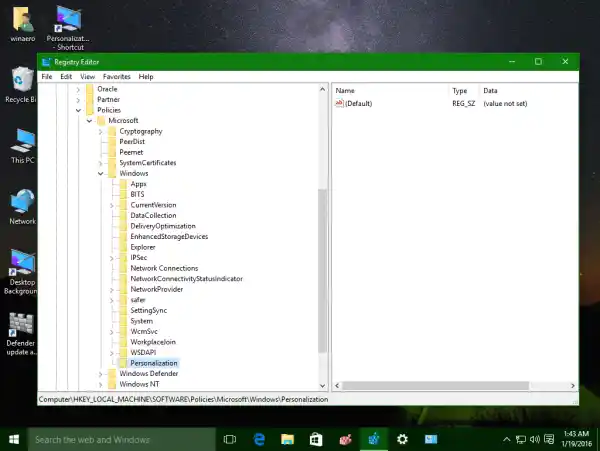
 Stel de waardegegevens in op het volledige pad van de gewenste afbeelding die zal worden gebruikt als afbeelding op het vergrendelscherm:
Stel de waardegegevens in op het volledige pad van de gewenste afbeelding die zal worden gebruikt als afbeelding op het vergrendelscherm: